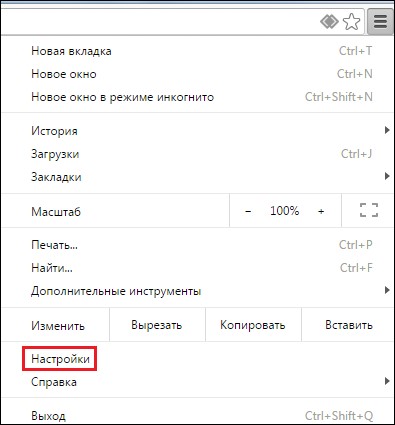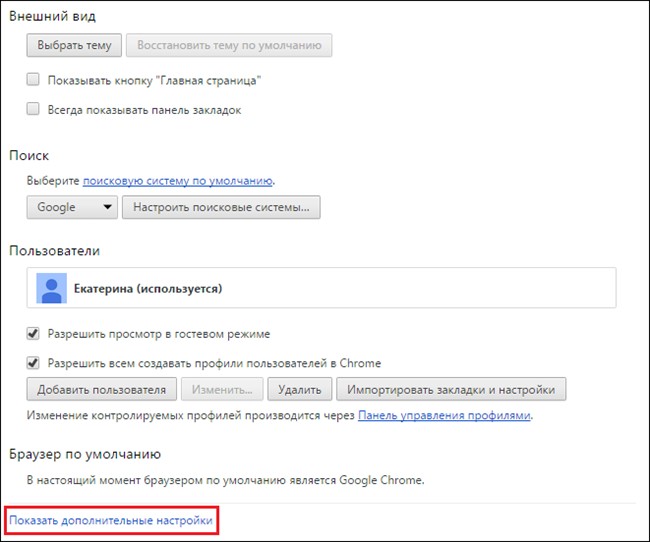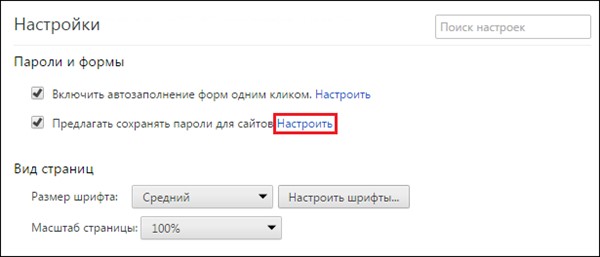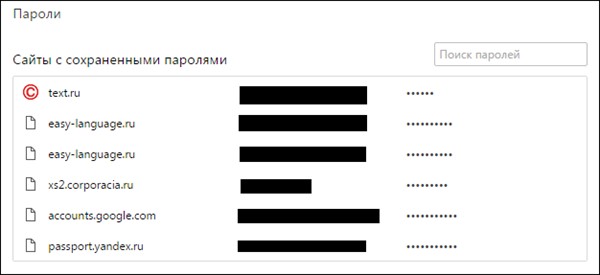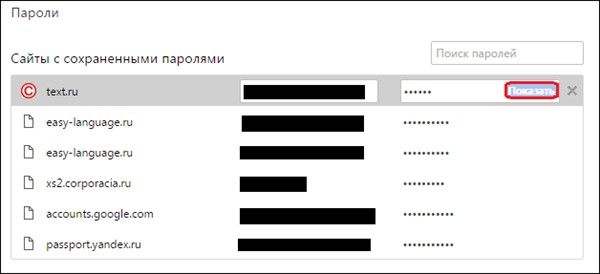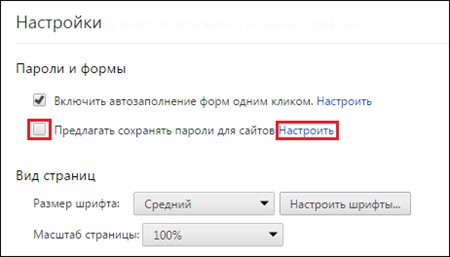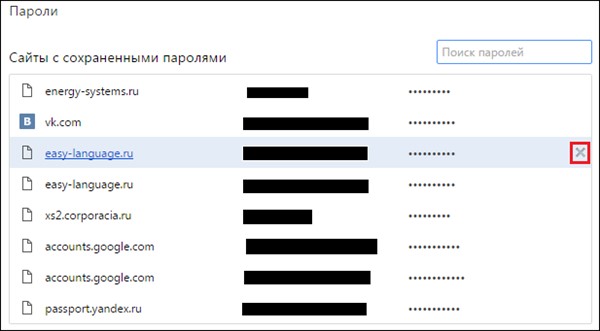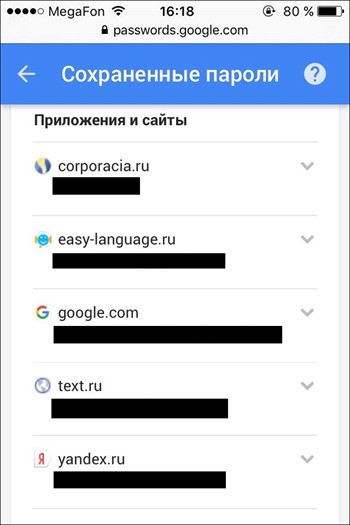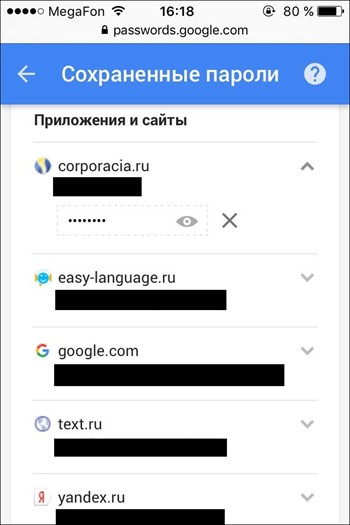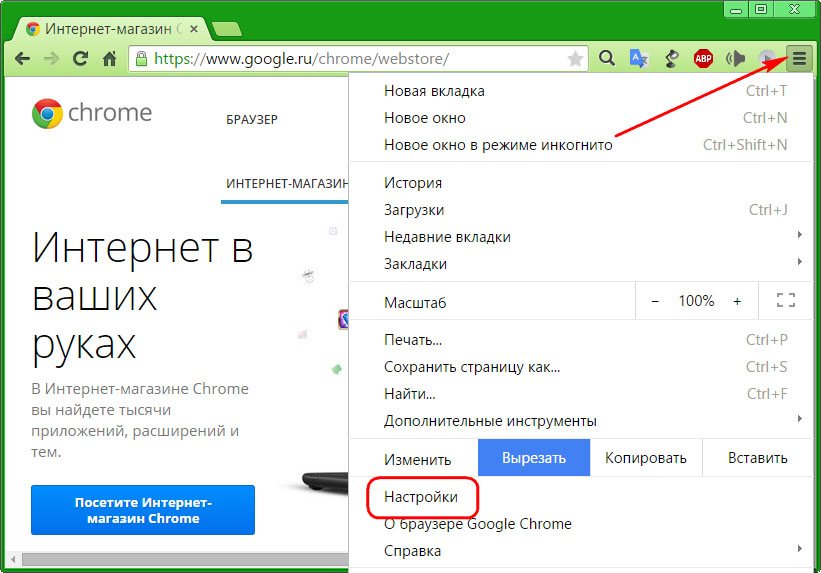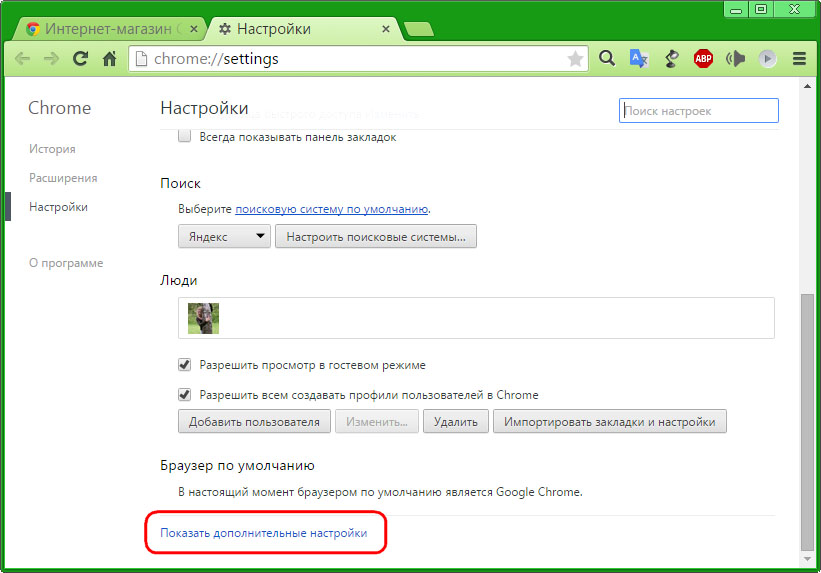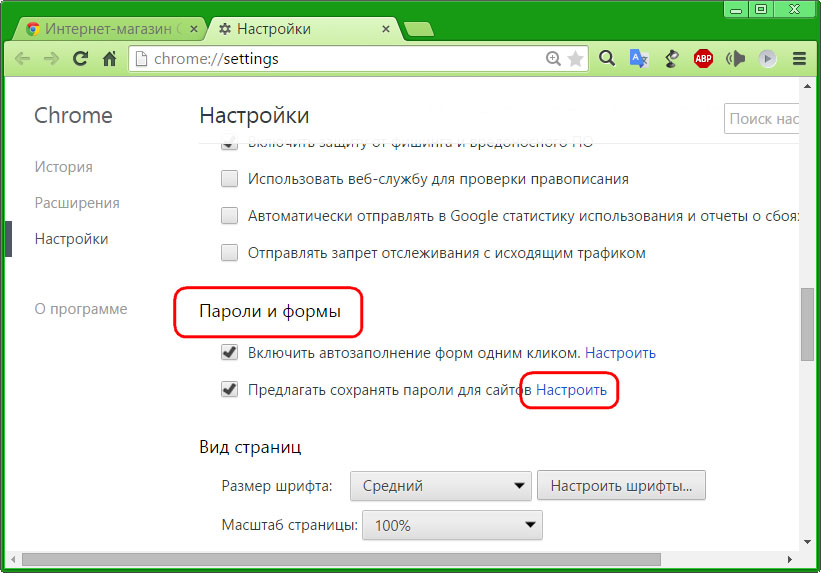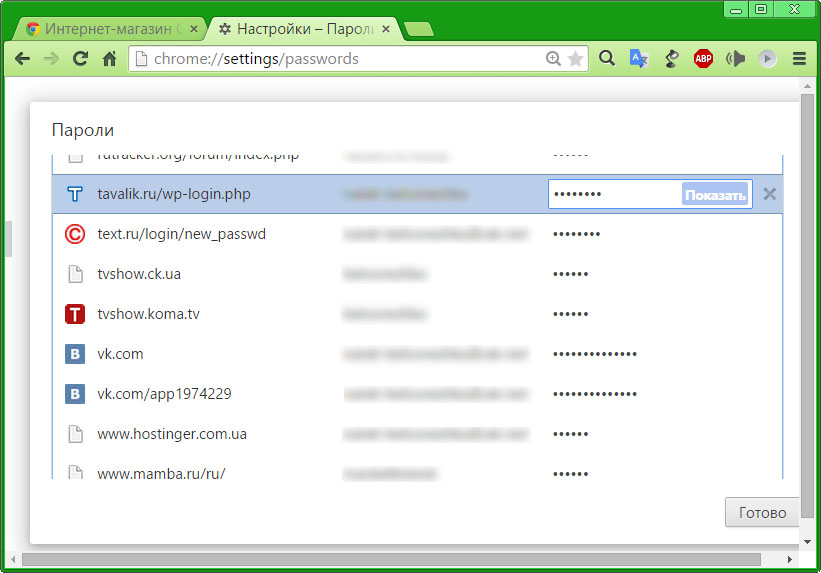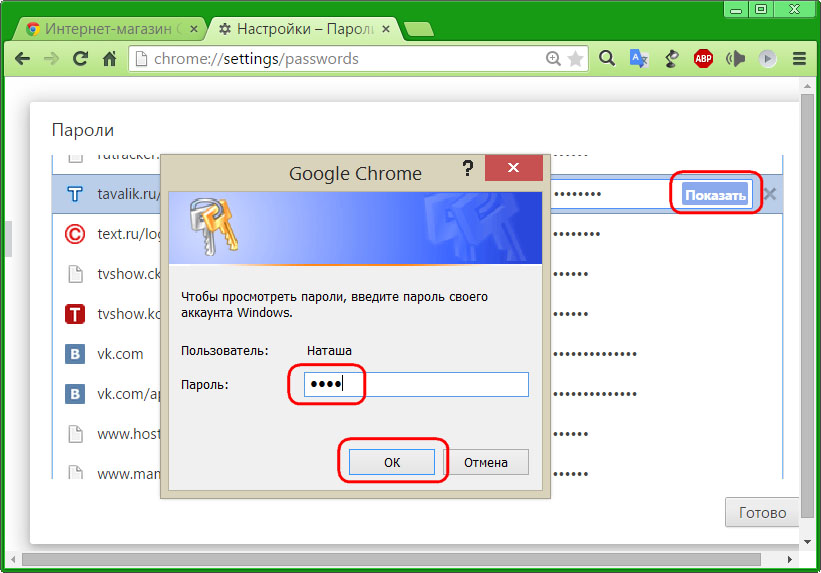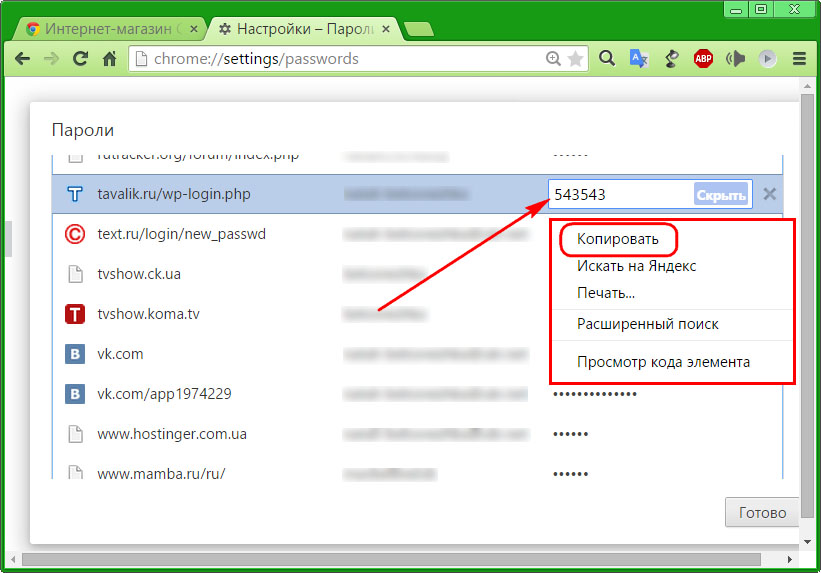Svetainės skyriai
Redaktoriaus pasirinkimas:
- „Samsung Galaxy A3“ gamykliniai nustatymai iš naujo
- BIOS: paleiskite iš disko
- Kaip paleisti iš „diegimo“ DVD arba „flash drive“ - BIOS sąranka nuotraukose
- Kaip teisingai nustatyti RAM laiką?
- Navitel diegimas navigatoriuje ir kompiuteryje
- Pakeiskite slaptažodį Minecraft serveryje per savo asmeninę paskyrą ir klientą
- Kas yra garsiakalbio kabelis
- Kompiuterio naudojimas kaip telefonas
- Kaip naudoti išmanųjį telefoną kaip nešiojamojo kompiuterio modemą
- Kaip prijungti antrą televizorių prie imtuvo arba skaitmeninės televizijos priedėlio
Reklama
| Google slaptažodžių valdymas. Kaip pamatyti „Google Chrome“ naršyklės išsaugotus slaptažodžius |
|
Kur „Chrome“ saugo slaptažodžius? Kartais vartotojai turi gauti prieigą prie konkrečios svetainės. Jums pasisekė, jei jūsų naršyklė prisimena jūsų prisijungimo informaciją. Visada galite jų paprašyti programoje. Jei norite peržiūrėti slaptažodžius „Google Chrome“, yra 2 paprasti būdai. Greičiausias variantas
- naršyklėje įveskite šį adresą: chrome://settings/passwords. Kitas būdas: Nesvarbu, kurį variantą pasirinksite, bet kokiu atveju pamatysite tokį langą (žr. paveikslėlį). Visi išsaugoti slaptažodžiai nerodomi pagal numatytuosius nustatymus ir yra vaizduojami kaip apskritimai arba žvaigždutės. Norėdami juos atidaryti, tiesiog spustelėkite mygtuką „Rodyti“. Dėmesio! Jei būsite paraginti įvesti slaptažodį, kada Windows paleidimas, tada sistema gali paraginti įvesti šį slaptažodį. Taigi naršyklė nori tuo įsitikinti Konfidenciali informacija Prašymą pateikia kompiuterio administratorius, o ne svečias. Atsiras naujas toks langas, nepasiklyskite. Tai viskas! Keliuose paprastus žingsnius Bet kuriuo metu galite gauti visą reikiamą autorizavimo informaciją. Todėl būkite atsargūs, kai prie jūsų kompiuterio sėdi nepažįstamas žmogus, svečias ar pažįstamas. Naudodami mūsų pateiktas instrukcijas, bet kas gali peržiūrėti išsaugotus slaptažodžius naršyklėje „Chrome“. Šiuolaikinės naršyklės aprūpintos daugybe patogių parinkčių, iš kurių viena automatiškai įsimena įvairių svetainių slaptažodžius - paštu, asmenines sąskaitas forumuose, vienoje ar kitoje tarnyboje. Jei naudojate ši parinktis, registruodamiesi naujame šaltinyje slaptažodį turite „įvesti“ tik vieną kartą; vėlesnių skambučių metu naršyklė automatiškai įves slaptažodį už jus. Žinoma, tuo pačiu metu naršyklė, kaip suprantate, šiuos slaptažodžius kažkur saugo, bet ne visi žino, kur ir kaip juos galima peržiūrėti. Bet jūs turite tai žinoti, jei jums reikia prisijungti prie to ar kito portalo iš kito įrenginio, kuriame slaptažodis neatsimenamas, o jūs, kadangi jums nereikia nuolat jo įvesti, pamiršote. Naršyklė jums pasakys šioje situacijoje. Iš šios medžiagos sužinosite kaip peržiūrėti slaptažodžius „Google Chrome“.. Kaip peržiūrėti slaptažodžius „Google Chrome“ per „Nustatymų“ meniu?Pirmiausia verta pasakyti, kaip šioje programoje įsimenami slaptažodžiai. Pildydami registracijos formą bet kurioje svetainėje, įvedate visą reikiamą informaciją, įskaitant slaptažodį, o spustelėjus mygtuką „Registruotis“ arba „Kitas“, pasirodo langas, kuriame prašoma „Išsaugoti šios svetainės slaptažodį Google paslauga Chrome? - jei atsakysite „Išsaugoti“, jis bus išsaugotas, jei „Ne“ - atitinkamai ne. Tačiau atminkite, kad jei atsakysite „Ne“, visose vėlesnėse prieigose prie svetainės su neišsaugotu slaptažodžiu naršyklė pakartos aukščiau minėtą klausimą. Anksčiau naršyklė kaip atsakymas į klausimą „Išsaugoti šios svetainės slaptažodį paslaugoje Google Chrome? taip pat pasiūlė parinktį „Niekada šiai svetainei“, o jei vartotojas ją pasirinktų, pakartotinai įeidamas į svetainę su neišsaugotu slaptažodžiu, jis nedubliuotų klausimo. Tačiau dabartinėje programos versijoje parinktis „Niekada šiai svetainei“ dėl kokių nors priežasčių išnyko. Dabar išsiaiškinkime, kaip sužinoti išsaugotą slaptažodį „Google Chrome“. Norėdami tai padaryti meniu Nustatymai, vadovaukitės šiomis instrukcijomis:
2. Atsidariusiame lange raskite nuorodą „Rodyti papildomi nustatymai“ ir spustelėkite jį.
4. Prieš jus atsidarys portalų, kurių slaptažodis buvo prisimintas, sąrašas.
Kaip matote, sužinoti slaptažodį „Google Chrome“ yra labai paprasta, galbūt net pagalvojote, kad tai bauginančiai paprasta – pagalvokite, jei, pavyzdžiui, paliksite darbo kompiuterį, kolega gali lengvai sužinoti bet kurį jūsų slaptažodį porą minučių. Laimei, galite apsisaugoti nuo šios privatumo invazijos nustatydami slaptažodį tiesiai naršyklėje; apie tai, kaip tai padaryti, galite perskaityti straipsnyje - „“. Bet jei nenorite griebtis tokios kraštutinės priemonės, galite naudoti paprastesnį metodą, ty neleisti „Google Chrome“ prisiminti slaptažodžių. Kaip neleisti „Google Chrome“ prisiminti slaptažodžių?Kad naršyklė neišsaugotų slaptažodžių, vadovaukitės šiomis instrukcijomis: 1. Paleiskite naršyklę, spustelėkite trijų formų mygtuką horizontalios linijos ir pasirodžiusiame meniu pasirinkite skyrių „Nustatymai“.
2. Atsidariusiame nustatymų lange raskite eilutę „Rodyti išplėstinius nustatymus“ ir spustelėkite ją.
Žinoma, jums nereikia atžymėti šio langelio ir atsisakyti naršyklės kiekvieną kartą, kai paklausite „Išsaugoti šios svetainės slaptažodį Google Chrome paslaugoje? apsisaugokite nuo tokių nemalonių refleksų.
5. Atlikta! Dabar, žinoma, turėsite įvesti slaptažodžius kiekvieną kartą, kai įeisite į konkrečią svetainę, tačiau galite jaustis ramiau. Kaip peržiūrėti slaptažodžius „Google Chrome“ per passwords.google.com?Šis metodas turėtų būti naudojamas, jei slaptažodį reikia peržiūrėti ne iš kompiuterio, o iš mobiliojo įrenginio. Tiesiog eikite į svetainę, „Goggle“ paprašys prisijungti prie asmeninės „Google“ paskyros – įveskite vartotojo vardą ir slaptažodį, po kurių bus rodomas svetainių, kurių slaptažodžiai buvo išsaugoti, puslapis. Norėdami peržiūrėti slaptažodį, turite spustelėti svetainės pavadinimą ir spustelėti akies formos piktogramą. Kaip matai, mobiliuosius įrenginius yra geriau apsaugoti nei asmeniniai kompiuteriai; čia, norėdami peržiūrėti slaptažodžius, turite žinoti savo „Google“ paskyros informaciją.
Beje, šis metodas veikia ir su kompiuteriu, tačiau jame greičiau peržiūrėti slaptažodžius per meniu „Nustatymai“. Svarbu! Jei neturite Google paskyros - šis metodas neveiks. Norėdami sukurti „Google“ paskyrą, eikite į šią svetainę ir užpildykite atitinkamą formą. RezultataiNa, jūs išmokote peržiūrėti slaptažodžius Google Chrome ir, svarbiausia, supratote, kaip lengva tai padaryti, ypač naudojant kompiuterį, todėl dabar galite sąmoningai nuspręsti, ar naudoti šią parinktį, ar ne.
„Google Chrome“ kūrėjai pasirūpino, kad jų naršyklė bet kada galėtų priminti vartotojui jo registracijos duomenis svetainėse. Taigi „Chrome“ suteikia galimybę rodyti visus prisimintus prisijungimo vardus ir slaptažodžius, kurie buvo įvesti į naršyklę, kai ji veikia tam tikrame kompiuteryje. kompiuterinis įrenginys, taip pat sinchronizuojama naudojant „Google“ paskyrą. Iš karto po to, kai vartotojas pirmą kartą prisijungia svetainėje, naršyklė paragins išsaugoti slaptažodį, kad prisijungimas prie tos svetainės ateityje būtų supaprastintas. „Google Chrome“ įvesti prisijungimai ir slaptažodžiai, kurių įsiminimas patvirtintas, įvedami į naršyklės automatinio pildymo duomenų bazę. O šioje duomenų bazėje prireikus galima peržiūrėti bet kokį įvestą prisijungimo vardą, bet kokį įsimintą slaptažodį - pavyzdžiui, pamiršus autorizacijos duomenis. Na, arba ne visiškai pamiršta, kai kalbama apie šnipinėjimą kito vartotojo kompiuteryje. Būtent tam, kad trečiųjų šalių naudotojai negalėtų pasiekti konfidencialių kompiuterio savininko duomenų „Google“ naršyklėje „Chrome“ prieiga svetainių slaptažodžiai yra apsaugoti paskyros slaptažodžiu Windows įrašai. Be jo šnipas nematys nieko daugiau, kaip blankius taškus, slepiančius slaptažodį formų automatinio užpildymo duomenų bazėje. Taigi, norėdami peržiūrėti konkrečios svetainės slaptažodį, išsaugotą „Google Chrome“ naršyklėje, turėsime žinoti vietinės paskyros arba paskyros slaptažodį „Microsoft“ įrašai, jei jis yra prijungtas. Jei prisijungiant prie „Microsoft“ paskyros jūsų kompiuteryje buvo įdiegtas trumpasis kodas smeigtukas, tada tai turėsite įvesti, kad matytumėte slaptažodžius „Google Chrome“. Ir jei dirbate su kompiuteriu naudodami vietinę paskyrą, neapsaugotą slaptažodžiu, tada naršyklėje galite pasiekti slaptažodžius be jokių kliūčių. Na, eikime prie reikalo. Kaip peržiūrėti „Google Chrome“ naršyklėje saugomą svetainės slaptažodį? Pagrindiniame meniu eikite į naršyklės nustatymų skyrių.
„Chromium“ pagrįstos naršyklės pagal numatytuosius nustatymus pateikia mažiausiai dažniausiai naudojamų nustatymų. Mums reikia papildomų nustatymų, spustelėkite parinktį, kad jie būtų rodomi puslapio pabaigoje.
"Slaptažodžiai ir formos"– būtent šiame skyriuje Google nustatymai Chromuotas pagrindas formos automatinis pildymas. Spustelėkite parinktį, kad sukonfigūruotumėte svetainės slaptažodžių išsaugojimą.
Iššokančiajame lange pamatysime svetainių, kuriose buvo atliktas leidimas, sąrašą. Prisijungimai prie paskyros bus rodomi laisvai, o slaptažodžio stulpelyje matysime aukščiau minėtus blankius taškelius.
Norėdami peržiūrėti slaptažodį, pasirinkite paskyrą ir spustelėkite slaptažodžio stulpelyje rodomą mygtuką "Rodyti". Tai „Google“ rūpestis savo vartotojų auditorija – slaptažodžiu apsaugotuose kompiuteriuose sąskaitą Pamatysime „Windows“ paskyros slaptažodžio įvedimo formą.
Po to jau matome pačios svetainės slaptažodį.
Slaptažodžio saugojimo langeliai suteikia galimybę dirbti su komandomis kontekstinis meniu, todėl galime laisvai nukopijuoti slaptažodį ir įklijuoti jį kitur. |
Populiaru:
Nauja
- BIOS: paleiskite iš disko
- Kaip paleisti iš „diegimo“ DVD arba „flash drive“ - BIOS sąranka nuotraukose
- Kaip teisingai nustatyti RAM laiką?
- Navitel diegimas navigatoriuje ir kompiuteryje
- Pakeiskite slaptažodį Minecraft serveryje per savo asmeninę paskyrą ir klientą
- Kas yra garsiakalbio kabelis
- Kompiuterio naudojimas kaip telefonas
- Kaip naudoti išmanųjį telefoną kaip nešiojamojo kompiuterio modemą
- Kaip prijungti antrą televizorių prie imtuvo arba skaitmeninės televizijos priedėlio
- Geriausi internetiniai kompiuteriai pagal klientų atsiliepimus